Acerca del entorno de Microsoft Dataverse for Teams
Presentada en septiembre de 2020, es una plataforma de datos integrada con poco código que permite a los usuarios crear aplicaciones, bots y flujos personalizados en Microsoft Dataverse for Teams mediante el uso de Microsoft Teams , Microsoft Teams y Power Apps. Microsoft Copilot Studio Power Automate Dataverse for Teams, basado en Microsoft Dataverse, proporciona almacenamiento de datos relacional, tipos de datos enriquecidos, gobernanza de nivel empresarial e implementación de soluciones con un solo clic en la tienda de aplicaciones de Microsoft Teams. Más información: Información general sobre Dataverse for Teams
El entorno de Dataverse for Teams se crea automáticamente para el equipo seleccionado cuando se crea una aplicación o un bot en Microsoft Teams por primera vez, o cuando se instala una aplicación creada usando Power Apps del catálogo de aplicaciones por primera vez. El entorno de Dataverse for Teams se usa para almacenar, administrar y compartir datos, aplicaciones y flujos específicos del equipo. Cada equipo puede tener un entorno y todos los datos, aplicaciones, bots y flujos creados con la aplicación creada usando Power Apps dentro de un equipo estarán disponibles en la base de datos de Dataverse for Teams de ese equipo.
Puede identificar un entorno de Dataverse for Teams en el centro de administración de Power Platform a través de la columna Tipo en la lista de entornos.
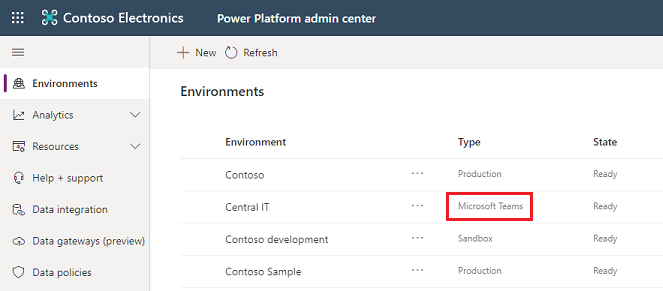
Licencias y restricciones
Tenga en cuenta lo siguiente con respecto al acceso a aplicaciones de Microsoft Power Platform en Teams:
Dataverse for Teams estará disponible como parte de ciertas suscripciones de Microsoft 365 con capacidades de Microsoft Power Platform y Microsoft Teams, excluyendo planes para EDU A1 y SUB SKU.
Aplicaciones creadas en Microsoft Teams que usan Dataverse for Teams será accesible fuera de Microsoft Teams en un navegador web si tiene una versión de prueba o licencias Power Apps independientes. Sin embargo, tenga en cuenta lo siguiente:
- Las aplicaciones creadas en Teams no se muestran en la lista de aplicaciones en make.powerapps.com o la aplicación Power Apps mobile. La única forma de ejecutar estas aplicaciones es iniciarlas en un navegador web desde Teams usando Ir al sitio web o Abrir en el navegador en la aplicación Power Apps mobile.
- Cuando se ejecuta fuera de Teams, los valores del objeto de integración de Teams no estarán disponibles.
Para cualquier uso autónomo de Power Apps o Power Automate, que también incluye acceso a la API de Dataverse, será necesario actualizar el entorno de Dataverse for Teams a Dataverse.
Los equipos pueden enviar invitaciones para acceder a sus aplicaciones, bots, flujos y datos de la base de datos de Dataverse for Teams. Sin embargo, no se les permitirá instalar, crear ni editar aplicaciones. Solo pueden descubrir y ejecutar aplicaciones en su equipo.
No se proporcionará acceso directo a través de API a Dataverse for Teams, y solo las aplicaciones, bots y flujos integrados en el cliente de Microsoft Teams podrán acceder al entorno de tiempo de ejecución de Dataverse for Teams.
Más información: Preguntas frecuentes sobre las licencias de Dataverse for Teams
Ciclo de vida del entorno
Esta sección proporciona un resumen de las operaciones clave del ciclo de vida que se permitirán con los entornos de Dataverse for Teams.
Nota
El nombre del entorno de Dataverse for Teams es el mismo que el nombre del equipo. Puede filtrar la lista de entornos en el centro de administración de Power Platform para mostrar solo entornos de Dataverse for Teams.
| Operaciones | Descripción de característica | Disponibilidad general |
|---|---|---|
| Copia de seguridad | Se pueden realizar copias de seguridad automatizadas y copias de seguridad etiquetadas. Los administradores pueden verlas en el centro de administración de Power Platform. Las copias de seguridad estarán disponibles durante un máximo de 7 días. | Sí |
| Restauración | Los entornos de Teams solo admiten la restauración automática. Solo serán posibles las restauraciones en un momento dado en el mismo entorno. Nota: si el entorno se ha actualizado, la restauración en un momento determinado solo estará disponible a partir del momento en que se actualizó. | Sí |
| Texto | No disponible de forma predeterminada para entornos de Dataverse for Teams. | No |
| Crear | Solo a través de Microsoft Teams. Nota: Estos entornos de Dataverse for Teams se limitarán a un mapeo 1:1 con el equipo de Microsoft Teams en el que fue creado y enlazado al grupo de Microsoft 365 asociado al equipo. | No |
| Delete | El propietario del equipo puede eliminar el entorno. El entorno se eliminará automáticamente si también se elimina el equipo en el que se creó. | Sí |
| Restablecer | No disponible de forma predeterminada para entornos de Dataverse for Teams. | No |
| Actualizado | Desbloquea todas las funciones de los servicios de Dataverse para el entorno. | Sí |
La duración del entorno estará vinculada al equipo en el que se creó. Si actualiza un entorno a Dataverse, la asignación 1:1 no está garantizada porque las aplicaciones fuera de Microsoft Teams pueden utilizar el entorno. El entorno actualizado está sujeto a las reglas del ciclo de vida asociadas con la licencia de Power Apps y la configuración del entorno.
Algunas operaciones están bloqueadas de manera predeterminada, como las operaciones de Copiar y Restablecer. Para escenarios en los que necesite esta funcionalidad, utilice un entorno con una base de datos de Dataverse. Consulte la tabla anterior para obtener más información.
Importante
Los entornos de Dataverse for Teams no podrán cambiar de tipo hasta que la operación de actualización se haya llevado a cabo en el entorno. Una vez completada la actualización, el entorno de Dataverse for Teams tendrá todas las capacidades que se encuentran en Dataverse.
Si se elimina el equipo, también se eliminará el entorno de Dataverse for Teams que se creó. El propietario del equipo puede eliminar el entorno de Dataverse for Teams desde el equipo. Se proporcionará una advertencia antes de permitir que se realice la eliminación, para garantizar que no haya eliminaciones accidentales.
Acceso de usuarios a los entornos de Dataverse for Teams
En un entorno como Dataverse for Teams que puede colaborar en el desarrollo y uso de aplicaciones, bots y datos, es importante comprender cómo se otorga el acceso a los diferentes tipos de roles dentro del servicio.
Esta sección resume el acceso de los usuarios a los entornos y recursos de Dataverse for Teams.
Modelo conceptual
Cada equipo en Microsoft Teams está enlazado 1:1 a un grupo de Microsoft 365.
Los grupos de Microsoft 365 admiten dos tipos de membresía de usuario: propietarios y miembros. Los miembros pueden ser usuarios del propio inquilino del cliente o de un inquilino invitado. Cualquier gestión de usuarios (alta, baja, cambio de tipo de usuario) realizada en un equipo se verá reflejada en el grupo de Microsoft 365, y viceversa.
El acceso a un entorno de Dataverse for Teams y sus recursos (aplicaciones, datos) estará restringido a los usuarios del equipo. El grupo de Microsoft 365 vinculado a un equipo se asociará automáticamente con el entorno de Dataverse for Teams, restringiendo el acceso a los usuarios de ese grupo. Esta asociación del grupo de Microsoft 365 con el entorno de Dataverse for Teams no será editable hasta que el entorno se actualice a Dataverse.
Hay una diferencia en los modelos a la hora de agregar usuarios a un entorno con una baswe de datos de Dataverse y para agregarlos a entornos de Dataverse for Teams. En la tabla siguiente se describen las diferencias.
| Característica | Dataverse for Teams | Dataverse |
|---|---|---|
| Adición automática de todos los usuarios en el grupo de Microsoft 365 relacionado con el entorno | No | Sí |
| Adición Just-In-Time de usuarios en su primer acceso a un recurso del entorno | Sí | Sí |
| Adición de usuarios bajo demanda (consulte Agregar usuarios a un entorno) | Sí | Sí |
Asignaciones de roles
| Rol | Descripción | Rol de seguridad asignado automáticamente |
|---|---|---|
| Propietario de Teams | Los propietarios pueden administrar la pertenencia al equipo y la configuración del equipo. Tienen acceso completo a las aplicaciones, los recursos y los datos del entorno de Dataverse for Teams. Pueden realizar tareas de mantenimiento del entorno, como copias de seguridad y restauración a través del centro de administración de Power Platform. | Administrador del sistema |
| Miembro de Teams | Los miembros pueden ver los recursos del entorno de Dataverse for Teams, ejecutar todas las aplicaciones y recursos, y crear o actualizar todos los recursos. Tienen acceso completo a todos los datos. | Miembro de Teams |
| Invitado de Teams | Los invitados son personas ajenas al inquilino a las que el propietario del equipo invita, como un partner o un cliente. Pueden ver y ejecutar todos los recursos del equipo. De manera predeterminada, los invitados tienen acceso completo a los registros que crean y no tienen acceso a los registros de otros usuarios. | Invitado de Teams |
| Administrador global/Administrador de Power Platform | Estos son administradores de nivel de inquilino que administran el estado y el mantenimiento de los entornos del inquilino. No es necesario que sean miembros del equipo, pero a través de sus privilegios de administrador a nivel de inquilino pueden realizar tareas de mantenimiento del entorno, como copias de seguridad y restauración para todos los entornos de Dataverse for Teams. De manera similar a lo que ocurre en Dataverse, estos administradores de nivel de inquilino tendrán privilegios de Administrador del sistema con modo de acceso de lectura y escritura para entornos de Dataverse for Teams. | Administrador del sistema |
| Administrador de Dynamics 365 | Estos administradores deben ser propietarios o miembros del equipo (porque cada equipo está vinculado a un grupo y el ambiente siempre tendrá restringido el acceso a ese grupo) para tener privilegios de nivel de sistema Administrador Microsoft 365 para administrar la salud y mantenimiento del ambiente. Dataverse for Teams Microsoft 365 – | Administrador del sistema si son propietarios del equipo; Administrador del sistema y Miembro de Teams si son miembros del equipo. Sin acceso si no son propietarios ni miembros del equipo. |
| Compañeros con acceso | Los compañeros con acceso son personas del inquilino que no están en el equipo, pero que han sido invitados a ejecutar aplicaciones en el equipo. De manera predeterminada, los compañeros con acceso no tienen acceso a los datos. Sus derechos de acceso a los datos se pueden conceder en función de la aplicación o los recursos que necesitan ejecutar. Nota: Cuando se invita a un colega con acceso a ejecutar aplicaciones en un equipo, la asociación del grupo de Microsoft 365 con el equipo del entorno de Dataverse for Teams se eliminará automáticamente para permitir el acceso de ejecución de la aplicación al colega con acceso. | Usuario Basic |
Nota
El uso compartido de registros no es compatible con Dataverse for Teams. No puede compartir un registro con otro usuario o equipo.
Configuración y acciones del entorno de Dataverse for Teams
Para cambiar la configuración de un entorno de Dataverse for Teams, vaya a Entornos> [seleccione un entorno de Dataverse for Teams] >Configuración.
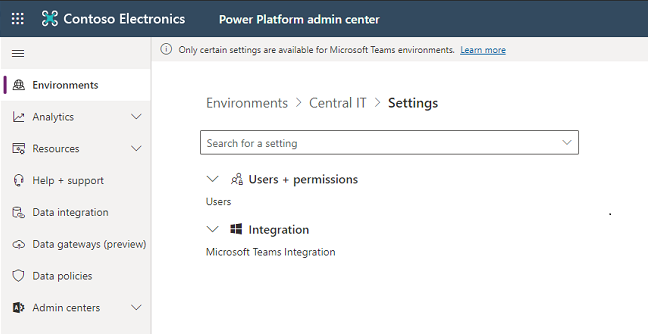
Usuarios y permisos
Puede especificar usuarios en un entorno para proporcionar acceso a los datos, bots y aplicaciones del entorno de Dataverse for Teams.
En el Centro de administración de Power Platform, seleccione Entornos en el panel izquierdo y, a continuación, seleccione un entorno de Dataverse for Teams.
Seleccione Configuración.
Seleccione Usuarios y permisos y luego Usuarios.
Verá una lista de usuarios habilitados y deshabilitados que son miembros del entorno de Dataverse for Teams. Puede seleccionar un usuario en la lista para ejecutar diagnósticos y ver sus detalles de acceso y estado.
Seleccione + Agregar usuario para agregar un usuario inquilino al entorno de Dataverse for Teams seleccionado.
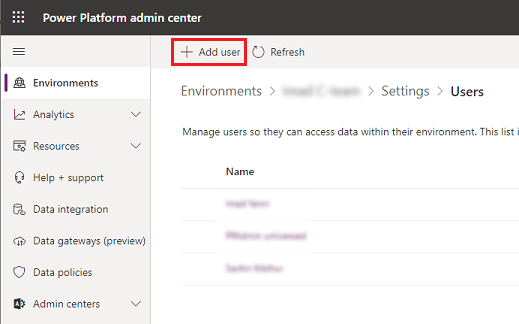
Especifique un nombre o una dirección de correo electrónico de usuario que cumpla los requisitos de acceso de usuario para agregar el usuario al entorno de Dataverse for Teams y, a continuación, seleccione Agregar.
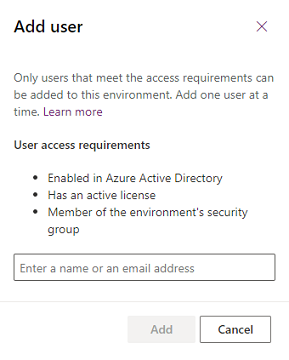
Seleccione Actualizar para ver el usuario agregado en la lista.
Eliminar un entorno de Dataverse for Teams
Para eliminar un entorno de Dataverse for Teams, selecciónelo de la lista de entornos y, a continuación, seleccione Eliminar.
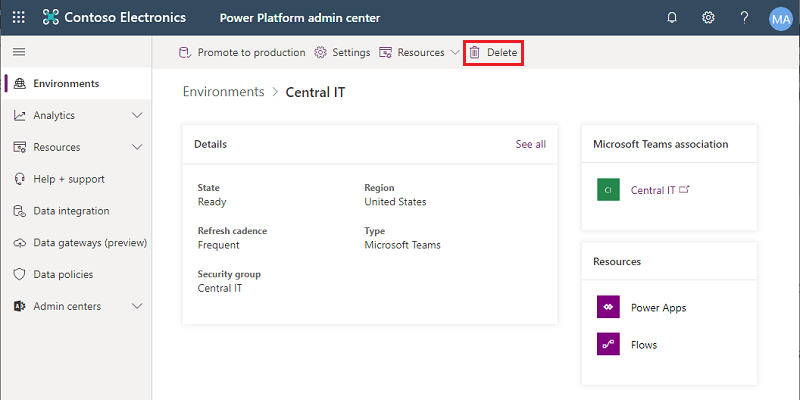
Actualizar un entorno de producción de Dataverse for Teams a un entorno de producción
Seleccione Actualizar a producción. Más información: Proceso de actualización
Límites de capacidad
El consumo de capacidad en los entornos de Dataverse for Teams no contará para los límites de capacidad del inquilino. En su lugar, proporcionaremos un grupo de capacidad para los entornos de Dataverse for Teams, que será independiente del grupo de capacidad de Dataverse para Microsoft Power Platform del inquilino. La capacidad no será transferible entre estos dos grupos.
Límites por entorno en Dataverse for Teams entornos: Cada Dataverse for Teams ambiente proporciona 2 GB de almacenamiento combinado de archivos y bases de datos, con una parte de esta cantidad reservada para el uso del sistema. Para ver el consumo de cada entorno de Dataverse for Teams en un inquilino, vaya al centro de administración de Power Platform (https://aka.ms/ppac) y luego a Recursos>Capacidad>Microsoft Teams Capacidad.
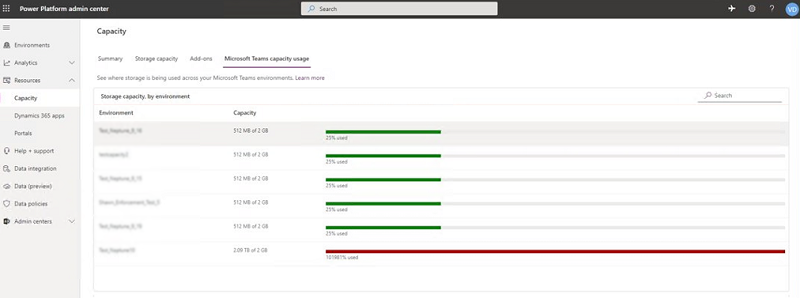
Límites para todo el inquilino en los entornos: cada inquilino también tendrá límites relacionados con los entornos definidos en la siguiente tabla. Dataverse for Teams Dataverse for Teams
| Unidad | Límite de servicio |
|---|---|
| Dataverse for Teams entornos | 5 entornos + 1 entorno adicional por cada 20 licencias de usuario de Microsoft 365 elegibles. Si se necesitan más instancias, considere eliminar los entornos no utilizados o actualizar a entornos a Dataverse. Clientes con más de 200.000 puestos de Microsoft 365 elegibles deben ponerse en contacto con su representante de Microsoft. |
| Almacenamiento máximo del entorno de Dataverse for Teams por inquilino | Entornos de Dataverse for Teams x 2 GB (hasta un máximo de 19,5 TB). El límite de almacenamiento de 2 GB no se puede ampliar más. Si se necesita más almacenamiento, considere la posibilidad de actualizar los entornos a Dataverse. |
| Número máximo de llamadas a API de entornos de Dataverse for Teams | Las solicitudes de API en Microsoft Power Platform constan de varias acciones que realiza un usuario en varios productos. Para obtener más información sobre las llamadas API y los límites por usuario disponibles, vaya a Derechos de solicitudes de Microsoft Power Platform. |
Aplicación
Se realizarán las siguientes acciones cuando los clientes se acerquen a (o superen) los límites de Microsoft Teams en el nivel de entorno o en todo el inquilino.
Acciones de aplicación a nivel de entorno
Cuando un entorno de Dataverse for Teams en un equipo se acerca al límite de capacidad de 2 GB o lo supera, se realizarán las siguientes acciones:
- Al 80 por ciento del límite, los usuarios de Microsoft Teams verán en la experiencia del creador de Microsoft Teams un mensaje que les informa de que está a punto de alcanzarse el límite de capacidad. En este punto, se recomienda a los clientes que reduzcan el uso de almacenamiento o que se pongan en contacto con su administrador para conocer otras opciones.
- Al 100 por ciento del límite, las aplicaciones, los chatbots y los flujos existentes seguirán funcionando y las aplicaciones existentes se pueden actualizar. Sin embargo, no se pueden crear ni instalar nuevas aplicaciones, bots, flujos y tablas como resultado de haber alcanzado el límite de capacidad.
Aplicación de nivel de inquilino
Cuando un inquilino se acerca a (o alcanza) los límites Microsoft Teams para todo el inquilino descritos anteriormente, se realizarán las siguientes acciones:
- Al 80 por ciento del límite, se enviará una notificación de que la capacidad está llegando a su límite al administrador de inquilinos (administrador global de Microsoft 365, administrador de Power Platform, administrador de Dynamics 365). Se animará al administrador a que considere reducir el uso de almacenamiento o actualizar algunos de los entornos de Dataverse for Teams.
- Al 100 por ciento del límite, se bloqueará la creación de nuevos entornos de Dataverse for Teams. A cualquier usuario que intente crear un nuevo entorno de Dataverse for Teams se le pedirá que se ponga en contacto con el administrador de inquilinos como resultado de que se haya alcanzado el límite de capacidad. Además, no se permitirá la creación o instalación de nuevas aplicaciones, chatbots, flujos y tablas en ningún entorno existente de Dataverse for Teams.
Como se mencionó para la aplicación de nivel de entorno, cualquier aplicación existente podrá seguir funcionado de la manera prevista.
Proceso de actualización
A continuación, se muestran el flujo de alto nivel y las reglas empresariales para actualizar un entorno de Dataverse for Teams.
Un administrador de inquilinos podrá actualizar un entorno de Dataverse for Teams a un entorno de base de datos de Dataverse. Un flujo típico es el siguiente:
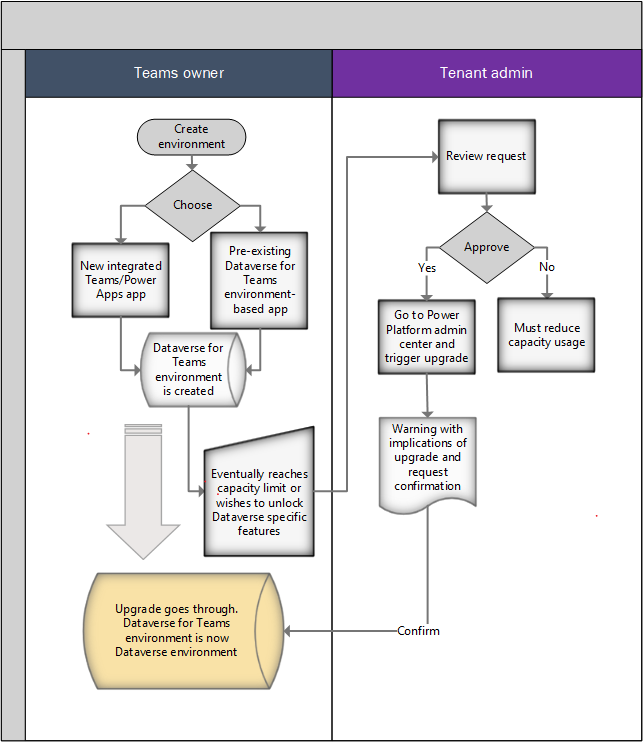
Dentro de un equipo, el usuario de Microsoft Teams elige crear una aplicación mediante la nueva experiencia de creación de aplicaciones con Power Apps en Microsoft Teams, o instalando una aplicación existente basada en el entorno de Dataverse for Teams. En este punto, se proporciona un entorno de Dataverse for Teams para ese equipo.
Con el tiempo, los datos almacenados en el entorno de Dataverse for Teams crecerán y, finalmente, alcanzarán el límite de capacidad que tienen estos entornos (2 GB). En este punto, las aplicaciones existentes seguirán funcionando, pero no se permitirá la creación ni la instalación de nuevas aplicaciones. Se indicará a los clientes que se pongan en contacto con un administrador de inquilinos para actualizar los entornos de Dataverse for Teams a Dataverse y obtener más capacidad. Como alternativa, un usuario de Microsoft Teams puede solicitar que el administrador actualice el entorno porque quiere usar una característica determinada en Dataverse.
Los administradores revisarán la solicitud del usuario de Microsoft Teams y tomarán la decisión de actualizar el entorno de Microsoft Teams a Dataverse. En este punto, el administrador irá a la vista de entornos del centro de administración de Power Platform para ejecutar la actualización.
Nota
Para llevar a cabo con éxito la actualización, el inquilino debe tener al menos tanta capacidad disponible como el tamaño del entorno de Dataverse for Teams que se está actualizando. Después de su actualización, la capacidad consumida del entorno actualizado de Dataverse for Teams comenzará a contar para la capacidad del inquilino. Si se intenta actualizar un entorno de Dataverse for Teams cuando el inquilino no tiene suficiente capacidad, la operación de actualización se bloqueará y se mostrará un mensaje de error.
Los administradores recibirán un mensaje con las implicaciones de la actualización y se les pedirá que confirmen la acción.
Si el administrador confirma, la actualización continuará. A medida que avanza la actualización, se proporcionarán varias notificaciones a medida que la operación pase por los distintos estados.
Después de la actualización, lo siguiente se aplica al entorno recién actualizado:
- Para buscar y editar aplicaciones y flujos, los creadores de aplicaciones deben ir a al portal de Power Apps.
- El ciclo de vida del entorno actualizado ya no estará vinculado al ciclo de vida de ese equipo. Si se elimina el equipo, el entorno actualizado permanece.
- Cualquier aplicación que se ejecute en el entorno requerirá licencias de Microsoft Power Platform (Power Apps, Power Automate) para obtener acceso.
- Las aplicaciones pueden ejecutarse dentro y fuera de Microsoft Teams.
- Todas las aplicaciones existentes se asociarán con el entorno actualizado (Dataverse) y puede aprovechar el conjunto extendido de tablas.
- La capacidad mejorada del entorno comenzará a contar con respecto a la capacidad de Dataverse del inquilino.
- La asociación de grupos de Microsoft 365 se volverá editable.
- A los propietarios de equipos se les asignan las funciones de administrador del sistema en su entorno y pueden obtener acceso al entorno mediante el centro de administración de Power Platform.
- Agregar una nueva aplicación de plantilla de Microsoft Teams al equipo anterior no creará un nuevo entorno de Dataverse for Teams para el equipo.
Capacidad de gobernar Dataverse for Teams
La capacidad de crear aplicaciones o bots con las nuevas aplicaciones Power Apps y Microsoft Copilot Studio está habilitada de forma predeterminada en Microsoft Teams. Los administradores pueden habilitar o deshabilitar estas aplicaciones para usuarios específicos mediante las directivas de permisos de aplicaciones de Microsoft Teams en Microsoft Teams.
En suCentro de administración, puede usar Microsoft Teams y Power Apps aplicaciones disponibles en Microsoft Copilot Studio Microsoft Aplicaciones para habilitar o deshabilitar estas nuevas capacidades para usuarios específicos. Más información: Administrar las directivas de permisos de aplicaciones en Microsoft Teams
Además de la nueva experiencia de crear aplicaciones o bots con Power Apps y Microsoft Copilot Studio, los usuarios pueden usar aplicaciones de muestra para crear instancias de Microsoft Teams aplicaciones (y entornos Dataverse for Teams asociados). Se enumeran las aplicaciones de muestra disponibles aquí. Puede habilitar o deshabilitar estas aplicaciones para usuarios específicos mediante las directivas de permisos de aplicaciones de Microsoft Teams. Por ejemplo, para las políticas de permisos de aplicaciones en Aplicaciones de Microsoft en el centro de administración de Microsoft Teams, encontrará las aplicaciones de ejemplo Ideas de empleados, Inspección e Informes de problemas.
Tenga en cuenta que cuando la aplicación creada usando Power Apps está deshabilitada, los usuarios no tendrán acceso a ninguna aplicación independiente que haya anclado en sus canales de Microsoft Teams con la aplicación creada usando Power Apps. Para que los usuarios continúen usando aplicaciones independientes en la experiencia de Microsoft Teams incluso después de que se ha desactivado para ellos la experiencia del creador de Power Apps, puede usar el nuevo punto de entrada del catálogo Generado por sus compañeros para anclar aplicaciones independientes a los canales de Microsoft Teams o al ámbito personal de un usuario. Esta acción solo necesita realizarse una vez: actualiza la experiencia de todos los miembros del equipo, lo que les permite usar las aplicaciones existentes a las que ya tenían acceso. Recomendamos que, si elige deshabilitar Power Apps para cualquier usuario de su inquilino, le informe de que puede utilizar el catálogo Generado por sus compañeros para restaurar las aplicaciones independientes que usaban antes en los canales de Microsoft Teams. Para obtener más información sobre este punto de entrada y los controles correspondientes, consulte Administrar aplicaciones de Microsoft Power Platform en el centro de administración de Microsoft Teams.
El catálogo Generado por sus compañeros filtra intencionalmente las aplicaciones Compartidas con todos. Estas aplicaciones se pueden agregar al catálogo de aplicaciones de Microsoft Teams aprovechando la capacidad Cargar una aplicación personalizada en Microsoft Teams. Más información: Publicar una aplicación personalizada cargando un paquete de aplicación
Nota
Deshabilitar Power Apps y Microsoft Copilot Studio en Teams impide que los usuarios creen nuevas aplicaciones y bots, pero no impide la creación de Dataverse for Teams entornos. Hay otras aplicaciones (Inspección, Ideas de empleados e Informes de problemas) que crearán un entorno de Dataverse for Teams si se agrega una de esas aplicaciones a un equipo. Para evitar que se creen entornos de Dataverse for Teams con estas aplicaciones, hay que bloquearlas.
Las directivas de gobernanza de datos de Microsoft Power Platform, como la prevención de pérdida de datos y el aislamiento de inquilinos, se aplican a los entornos de Microsoft Teams y Dataverse for Teams, de forma similar a otros tipos de entornos.
Aplicar una directiva de datos a todos los entornos Dataverse for Teams
Microsoft ofrece una solución que aplica una directiva de datos a todos los entornos de Teams dentro de un inquilino, lo que le permite controlar mejor los datos de su organización sin obstaculizar su capacidad para crear soluciones con poco código y sin código dentro de Teams.
Siga estos pasos para aplicar una directiva DLP:
Elija o cree la directiva que desea que se aplique a sus entornos de Teams. Esta directiva debe estar marcada para aplicarse a entornos específicos, lo que se puede hacer de la siguiente manera:
- En PowerShell, asegúrese de que su environmentType sea "OnlyEnvironments" o
- En la Aplicación Web, asegúrese de que el alcance esté configurado para varios entornos.
Deberá agregar al menos un entorno para guardar su directiva. Cualquier entorno que agregue ahora será anulado por la función de PowerShell a continuación, que agregará automáticamente los entornos de Teams a la directiva.
Importe los módulos necesarios usando este comando:
Install-Module -Name Microsoft.PowerApps.Administration.PowerShell -ForceEjecute la función UpdatePolicyEnvironmentsForTeams (disponible en el SDK de DLP). Esto identificará los entornos de Teams en el inquilino y los agregará a la directiva dada.

- Se requieren tanto el nombre para mostrar como nombre de la política. Si el nombre de la política y el nombre para mostrar no coinciden, la política no se actualizará.
- OnlyEnvironmentsPolicyName: el nombre (guid) de la directiva
- OnlyEnvironmentsPolicyDisplayName: el nombre mostrar de la directiva
- (Opcional) Además, puede excluir estos entornos de Teams a partir de otra directiva. Se debe configurar el ámbito de esta directiva para "Excluir ciertos entornos".
- ExceptEnvironmentsPolicyDisplayName: el nombre mostrar de la directiva
- ExceptEnvironmentsPolicyName: el nombre (guid) de la directiva.
- ExceptionEnvironmentIds: una lista de identificadores de entorno que también deben incluirse en esta directiva de ExceptEnvironments además de los entornos de Teams. Recomendamos generar esta lista a partir de un archivo de texto.
Puede utilizar cualquiera de estos parámetros o b.i. y b.iii. juntos o b,i., b.ii. y b.iii. juntos.
Por ejemplo, puede especificar una política predeterminada para todos los entornos, excepto los entornos de Teams, mediante los parámetros b.i. y b.ii. Esto reemplazará todos los entornos en la lista de exclusiones de la directiva predeterminada con todos los entornos de Teams. Además de los entornos de Teams, si desea excluir otros entornos de esta directiva predeterminada, puede usar el parámetro b.iii. Si se agrega un entorno a la lista de exclusión de esta política predeterminada (a través de la interfaz de usuario de DLP u otro script de PowerShell), pero no se incluye en el archivo de texto "environmentIds", se eliminará la próxima vez que se ejecute el script.
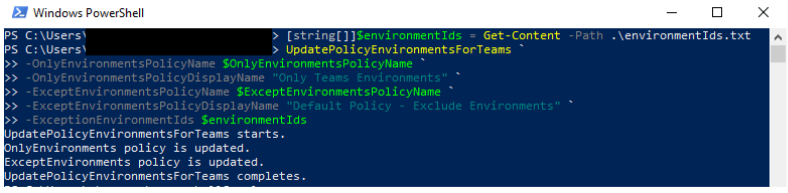
- Se requieren tanto el nombre para mostrar como nombre de la política. Si el nombre de la política y el nombre para mostrar no coinciden, la política no se actualizará.
Nota
Cada vez que se ejecuta la función, reemplaza la lista existente de entornos en cada directiva especificada con una nueva lista de entornos. Debido a que la función actualiza inmediatamente la directiva, requiere tanto el nombre de la directiva como el nombre para mostrar de la directiva como parámetros para asegurarse de que está apuntando a la directiva correcta. Si el nombre no coincide con el nombre de la directiva dada, la directiva no se modificará.

Recomendamos que este script se ejecute según una programación para garantizar que la directiva de DLP siempre se aplique a la lista más reciente de entornos de Teams. Si se crea un entorno de Teams después de ejecutar este script, no se regirá por la directiva hasta que se actualicen los entornos de la misma, ya sea volviendo a ejecutar el script o agregando manualmente el nuevo entorno a la directiva. Si se agrega un entorno que no es de Teams a la directiva "OnlyEnvironments", se eliminará la próxima vez que se ejecute el script.
Problemas conocidos
- La característica Ejecutar diagnósticos del centro de administración de Power Platform para propietarios de equipos, miembros e invitados que no tienen roles de administrador de Microsoft Entra como administrador global, o asignado un administrador de Power Platform, mostrará una alerta de que no se les ha asignado ningún rol de seguridad directamente. El sistema asigna automáticamente los roles de seguridad para roles de Microsoft Teams, por lo que se puede ignorar esta alerta.
Consulte también
Eliminación automática de entornos inactivos (versión preliminar) Microsoft Dataverse for Teams
Power Apps y Teams
Power Automate y equipos
Microsoft Copilot Studio y equipos
Administra tus aplicaciones en el Microsoft Teams Centro de administración
Empezar con Microsoft Dataverse for Teams